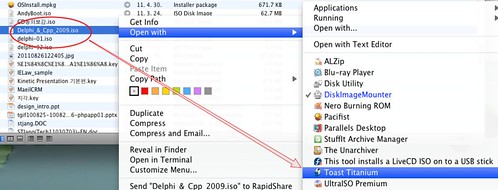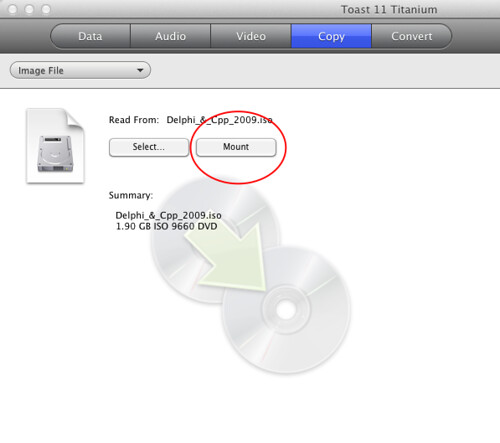2009. 2. 11. 14:56
Fujitus P1620 미니 타블렛 노트북 Hackintosh/NoteBook2009. 2. 11. 14:56
P1620 - 미니 타블렛 노트북 Leopard 10.5.5 설치방법
10.5.6 도 문제는 없겠지만, 10.5.5 버전이 P160모델에는 더 안정한 것 같다.
먼저 Everest를 돌려서 시스템의 칩셋을 점검하였다.
1. 하드웨어 사양.
- Model: Fujitus P1620
- CPU: Core2Duo 1.2G (intel U7600)
- RAM: DDR2 2G
- VGA: GMA950
- HDD: 100G (IDE/5400rpm)
- Sound: Realtech ALC262
- LAN: Marvell Yukon 88E8055
- Wireless: 3945 ABG
- 기타: Bluetooth, Touch screen, fingerprint scanner, function keys
바이러스 문제로 여러가지 문제가 있는 Windows를 버리고 하드디스크 100G 통째로 OSX를 설치하게 되었다.
우선은 위 사양에서 설치시 사용자화에서 드라이버 혹은 패치를 설치해줘야 할 부분은 색깔을 달리하였다.
위 드라이버를 설치시에 반드시 선택해줘야 한다.
2. 설치시 반드시 체크해야 할 항목
- Kernel: 9.5.0
- Language: Korean
- Graphic Driver : GMA950 드라이버
- Ethernet driver: 마땅한 드라이버가 없어서 선택하지 않고 추가 드라이버 설치 필요
- Wirelees driver: 마땅한 드라이버가 없어서 추가 드라이버 설치 필요
- Audio driver: AppleHDA patched by taruga
- Chipset patch: 모두 선택
- Fix:
- Powermangement
- PoweOff_fix
- Application: 모두선택
3. 추가로 설치해야 할 드라이버들
- 헤드폰/마이크잭 작동 패치는 HDA patcther 1.2와 ALC262 codec dump를 이용
- 네트웍 카드: IONetworkingFamily.kext 파일 info.plist 수정하는 방법을“yukon 카드 설치”구글링하여 설치
* 기존 설치하셨던 분이 DVD 설치옵션에서 네트워크관련 드라이버 모두 해제 후에 설치해야 정상적으로 잡힌다는 글 참조.
4. 결과
- 터치스크린도 작동
- 타블렛매직2.0 지원 안됨.
- GMA950: QE/CI 지원, 해상도 설정 변경
- 잠자기/깨기, 재실행, 끄기
- 터치스크린 잘 작동. 인식율 양호
- 나머지는 귀차니즘 때문에 잘 안되는 부분이 또한 많아서......
'Hackintosh > NoteBook' 카테고리의 다른 글
| NC10 (0) | 2009.04.16 |
|---|---|
| NC10에 해킨토시 설치하기 (5) | 2009.04.16 |
| HP Mini 1001TU 와 OSX Leopard (6) | 2009.03.09 |
| HP Mini 1013TU (1) | 2009.02.28 |
| HP Mini 1013TU에 Leopard 설치하기 (2) | 2009.01.29 |